必剪软件是一款非常有利于小伙伴制作视频的视频编辑软件,如果你想要制作出一个简单的视频,就可以通过必剪软件来操作,有的小伙在操作的过程中,想要将其中一个视频的音频提取出来放到另外一个视频中,那么怎么操作呢,这种情况的话我们需要先使用到必剪软件中的分离音频的功能,将原来视频中的音频分离出来,之后再将另外一个视频素材导入到页面中即可,提取后的音频你可以进行声音的大小设置,以及播放时长的设置等,下面小编就给大家讲解一下如何使用必剪软件提取视频中的音频的具体操作方法,其实如果你使用过pr、或者剪映的小伙伴应该都是知道这个功能的,如果不清楚的话,可以看看下方的方法教程,希望可以帮助到你。
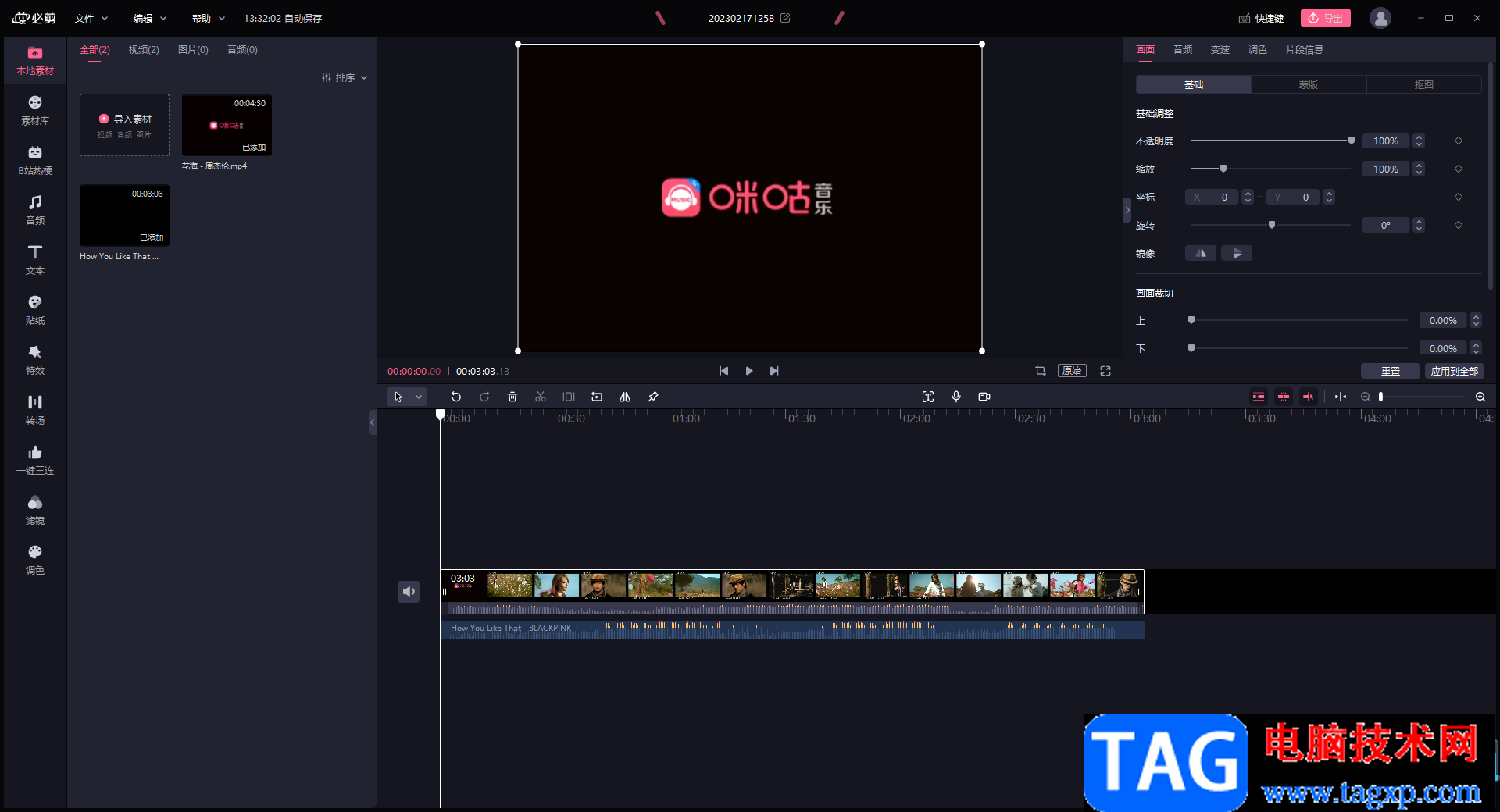
1.将我们需要的必剪软件打开,然后在页面中选择将【开始创作】按钮用鼠标点击进入到操作页面中。
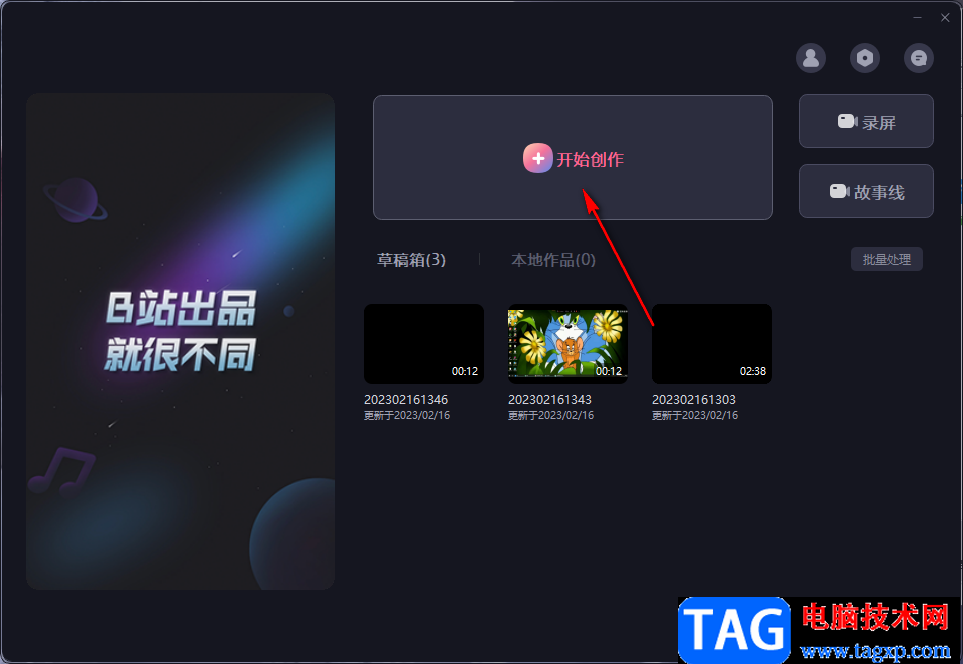
2.进入到我们需要的视频编辑页面之后,首先需要将要提取音频的视频导入进来,那么就徐需要点击左侧的【导入素材】按钮。
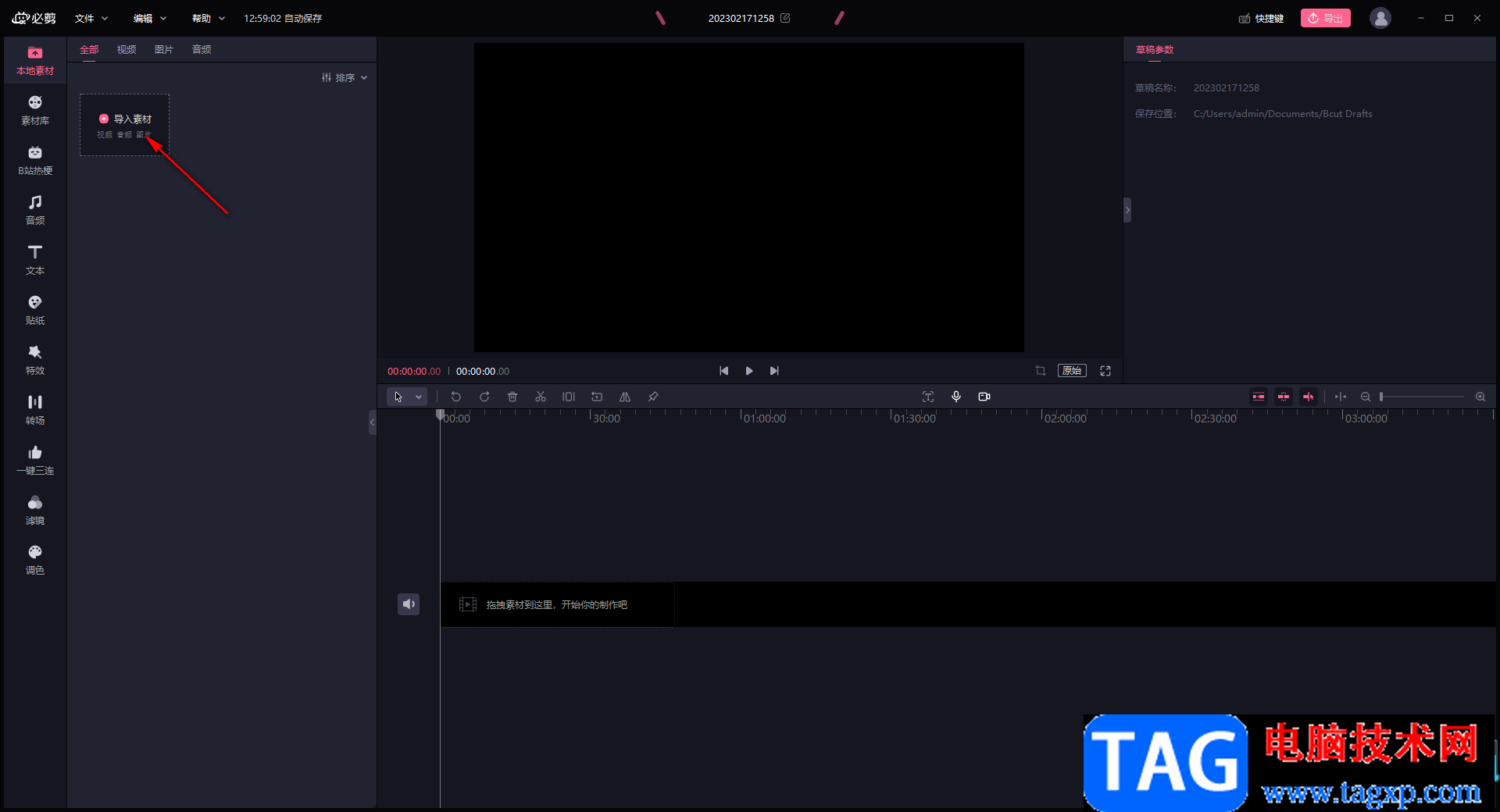
3.在打开的窗口中,将保存视频素材的文件夹打开,选择自己想要的视频素材进行添加。
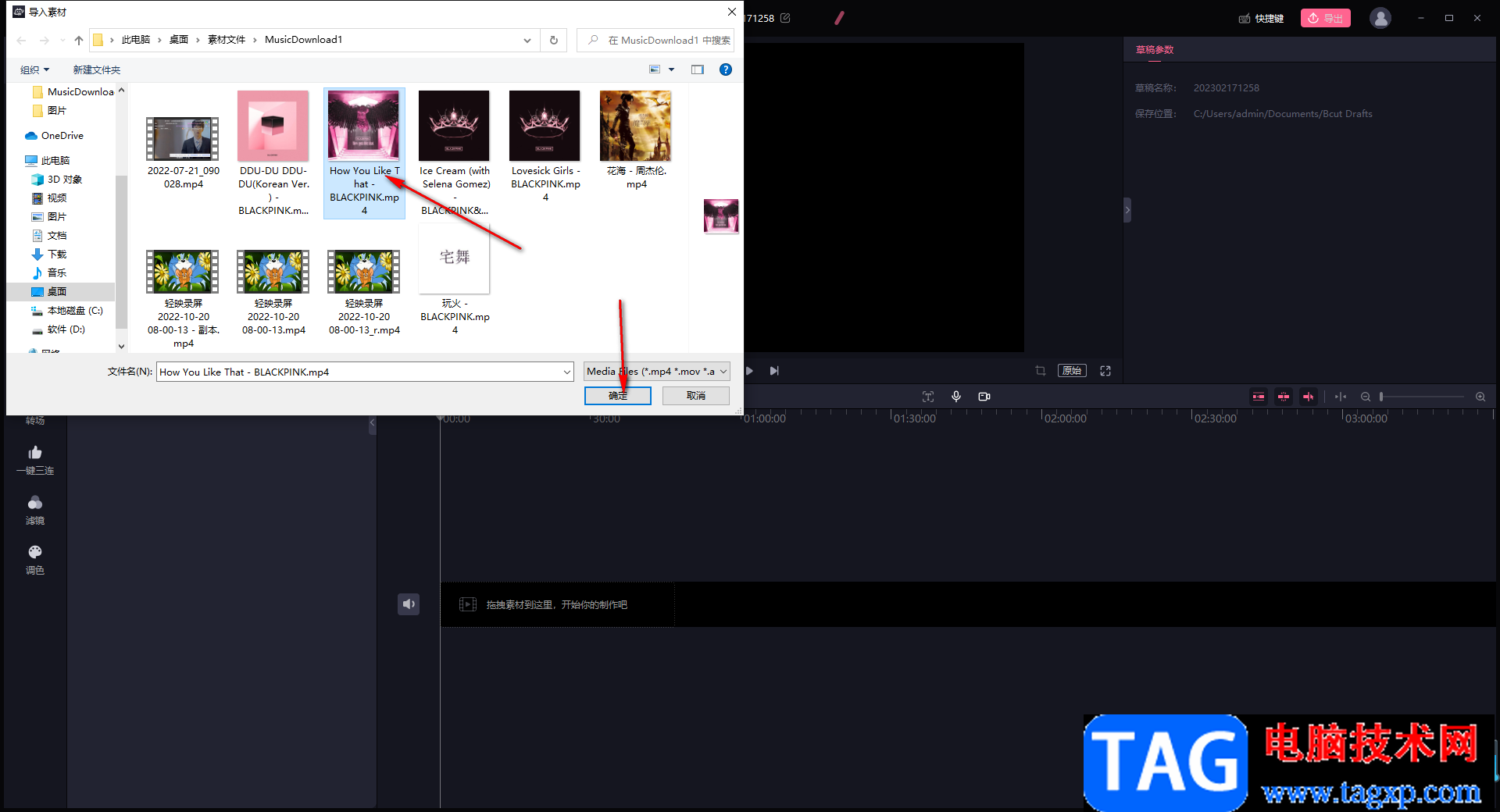
4.接着将视频通过鼠标点击出现的【+】图标添加到下方的视频轨道上进行编辑,如图所示。
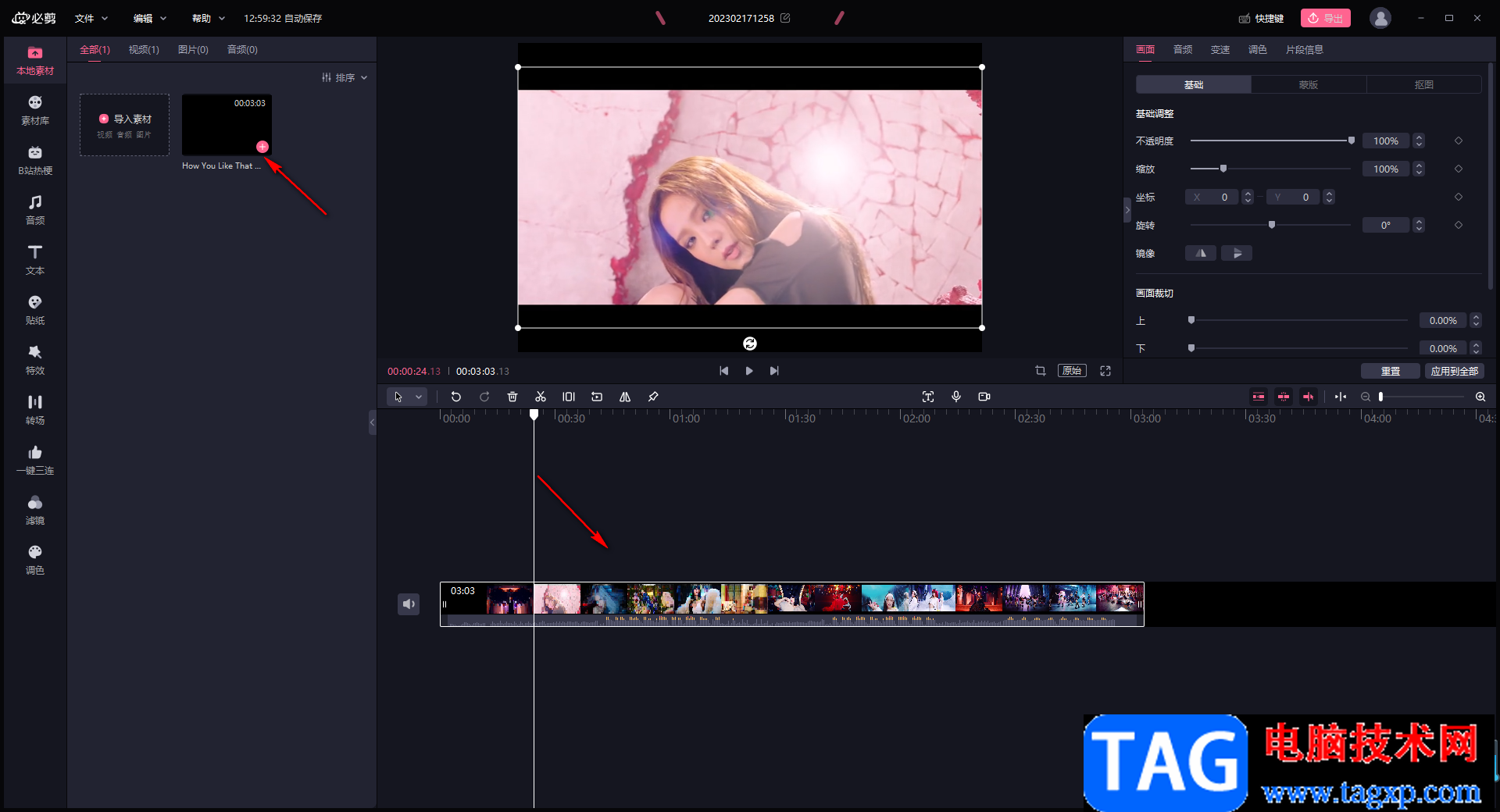
5.然后我们将视频轨道上的视频素材用鼠标右键点击,然后就会弹出一个菜单选项,这时我们需要选择【分离音频】选项。
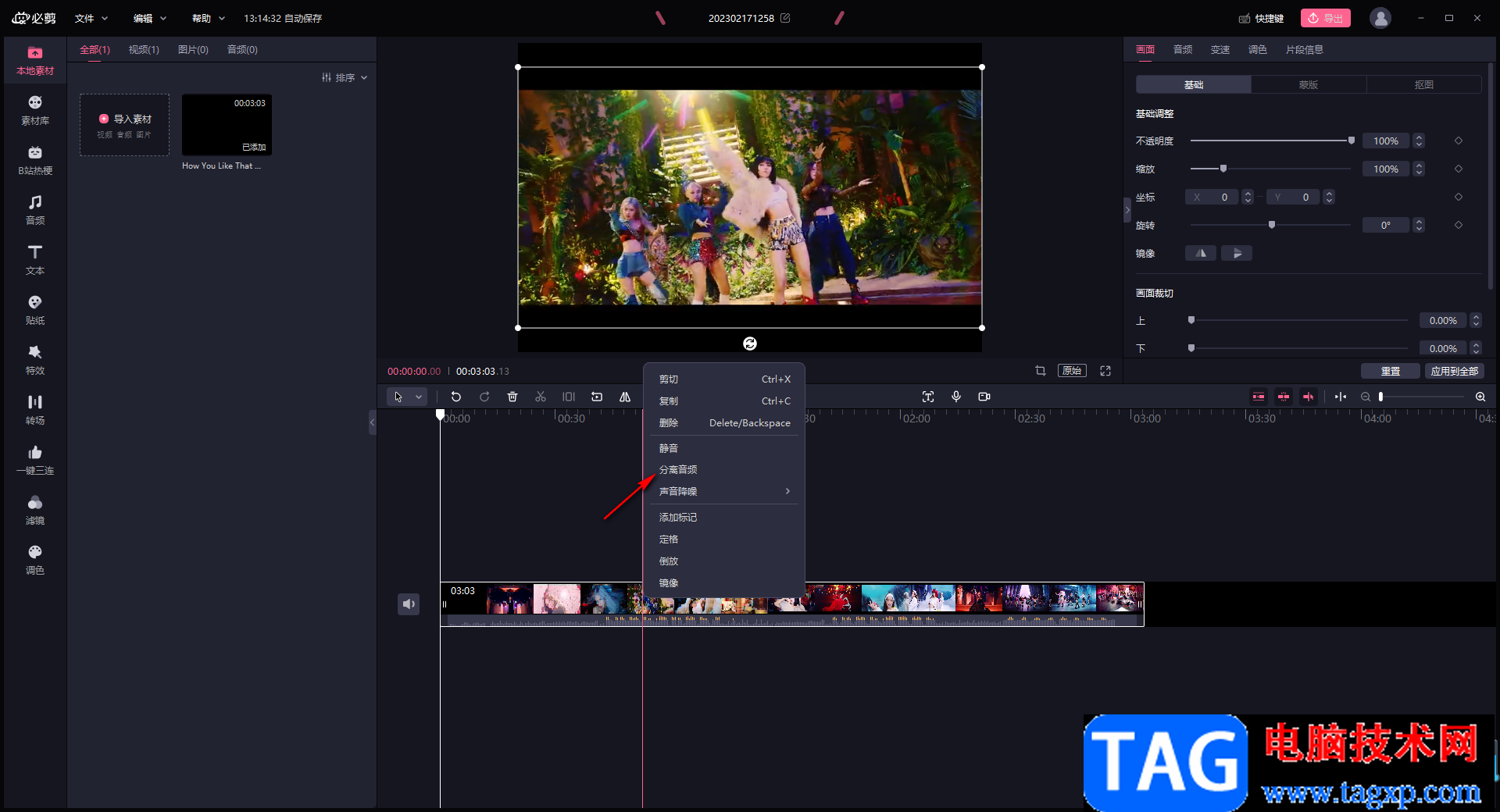
6.点击【分离音频】选项之后,那么我们的音频就会自动的提取到视频下方的音频轨道上了,如图所示。
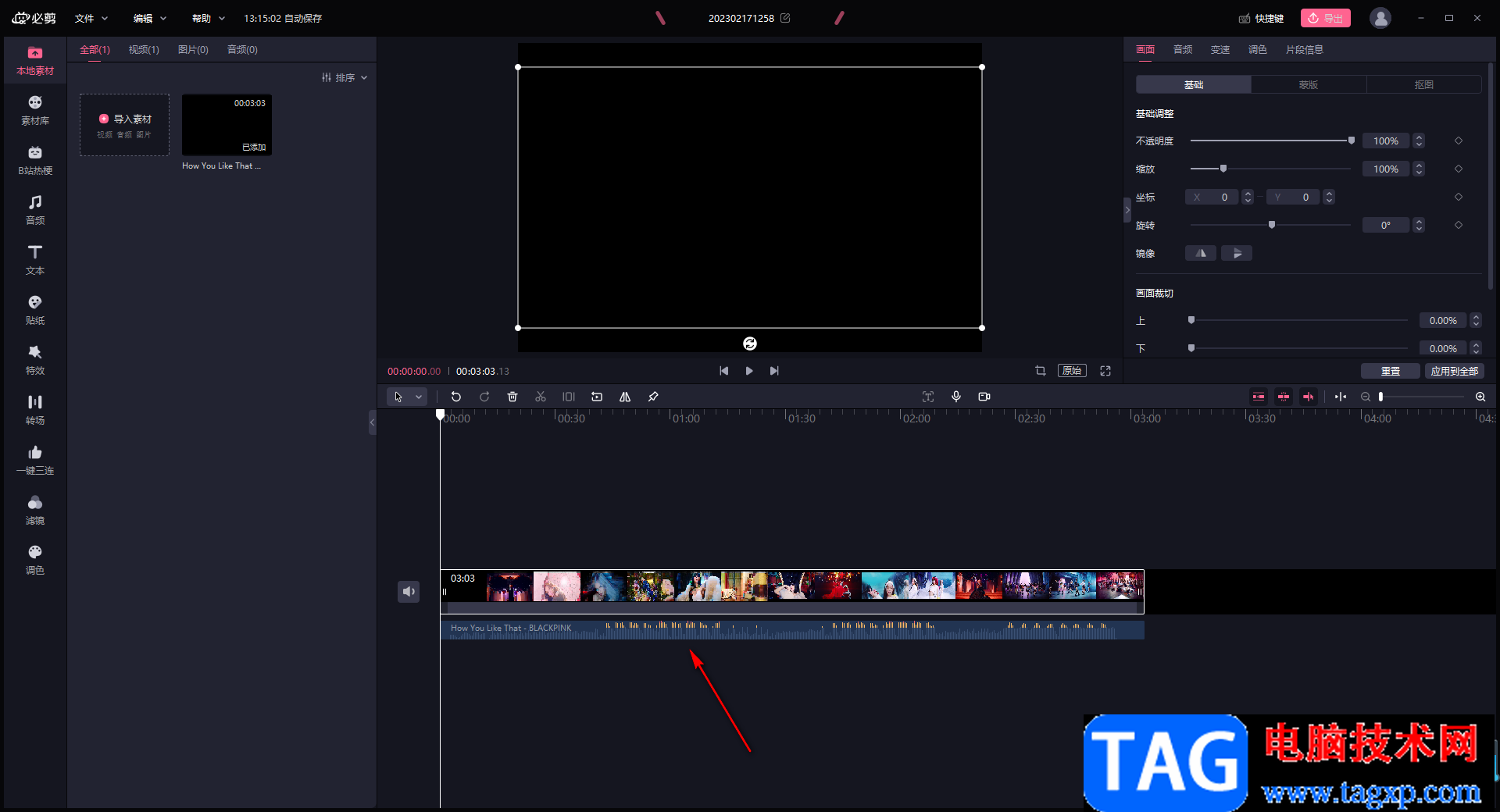
7.这时我们将视频轨道上的视频再次用鼠标右键点击,然后选择【删除】按钮,将视频删除掉即可。
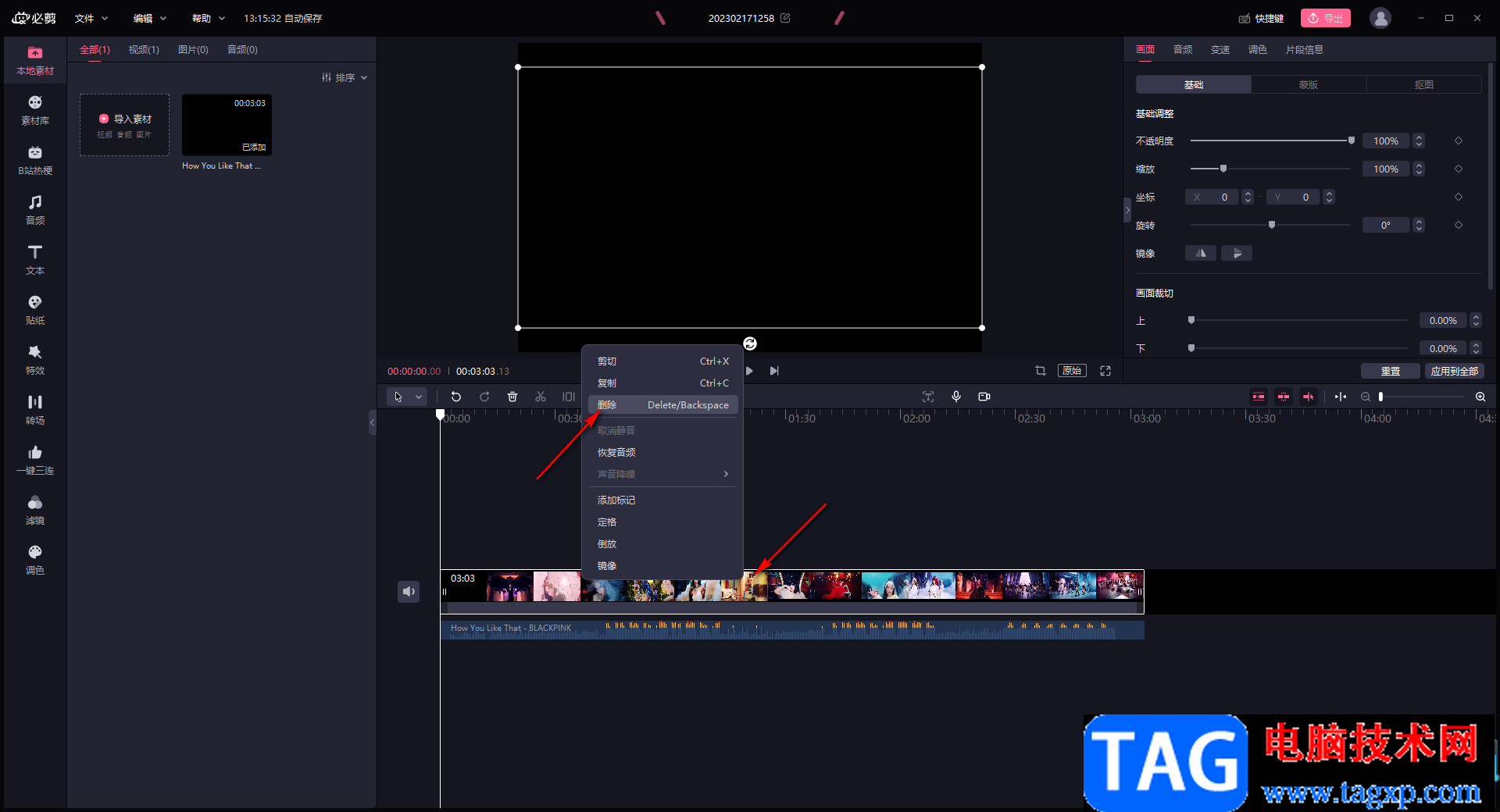
8.这时我们再通过左上角的【导入素材】按钮,打开本地文件夹页面,将我们另外一个视频添加进来,并且将其移动到下方的视频轨道上,那么我们添加的视频就添加了我们提取的音频了,如图所示,你可以设置一下视频和音频显示的时长。
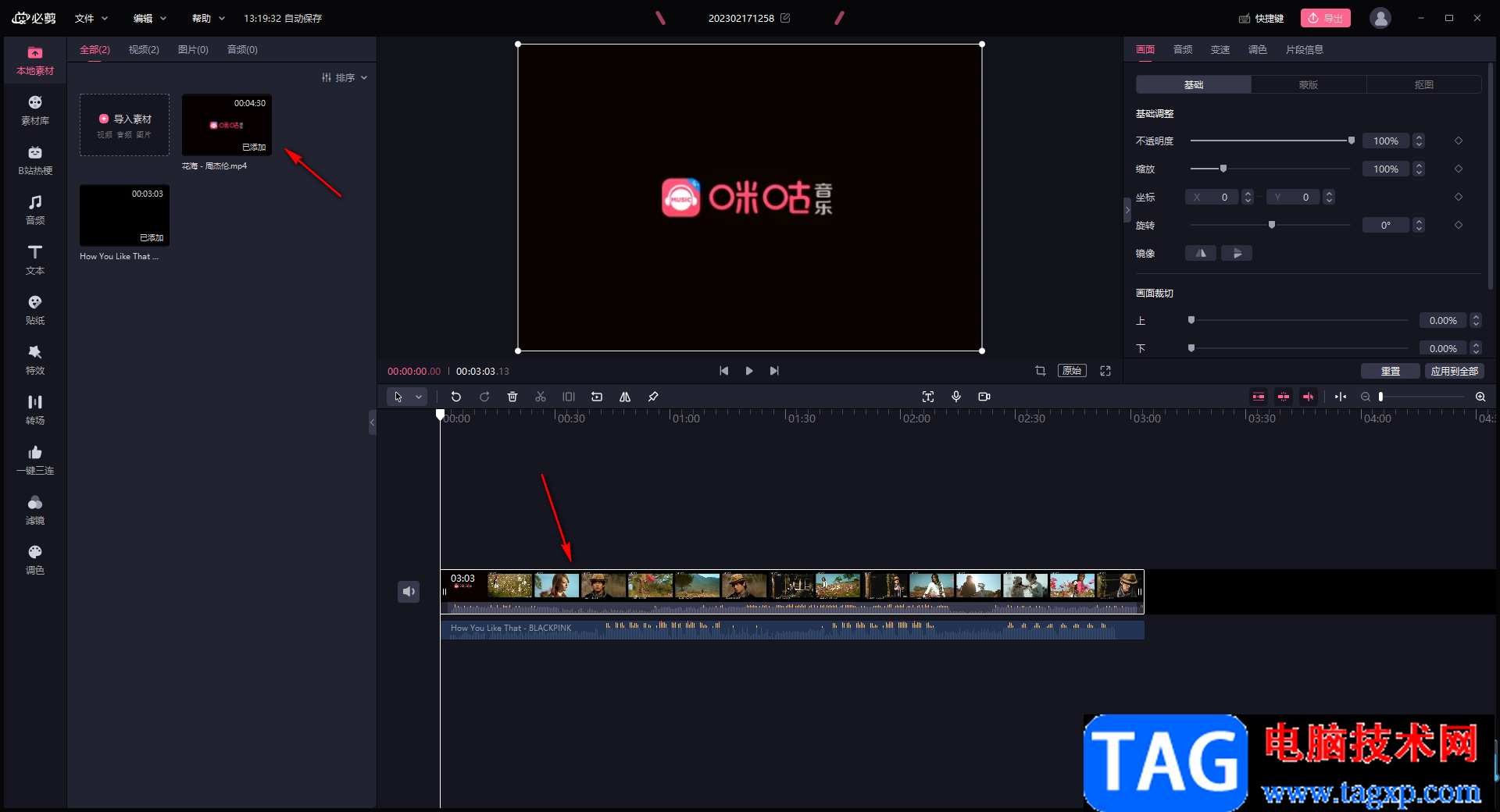
以上就是关于如何使用必剪软件提取音频的具体操作方法,有些时候我们觉得某一个视频中的音频非常好听,想要将其提取出来设置成我们自己喜欢的视频中的音频,那么就可以通过分离音频功能来提取音频就可以了,详细的操作方法可以参考上述方法教程,需要的话可以试试。
 《异度之刃3》大小姐身份解析 神秘女角
《异度之刃3》大小姐身份解析 神秘女角
异度之刃3将在7月登陆主机平台,在前期举行过直播发布会,公......
 win7系统boot启动项的设置方法
win7系统boot启动项的设置方法
一般boot启动项修改可以帮助用户开机的时候建立和配置系统,......
 内存条如何安装:内存条插槽有哪些注意
内存条如何安装:内存条插槽有哪些注意
内存条是电脑性能至关重要的组成部分,正确的安装对于系统的......
 如何判断显卡性能瓶颈:我的游戏为何总
如何判断显卡性能瓶颈:我的游戏为何总
游戏画面流畅与否,显卡的性能是关键因素之一。若频繁出现卡......
 在Word 2010中自定义文档属性信息
在Word 2010中自定义文档属性信息
Word文档属性包括作者、标题、主题、关键词、类别、状态和备注......
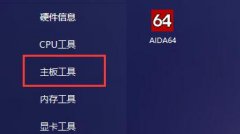
图吧工具箱是一款非常实用的硬件检测工具,那么图吧工具箱是怎么进行电池检测的呢?具体是怎么操作的呢?现在小编就为大家带来了图吧工具箱检测电池的方法,具体内容如下。...
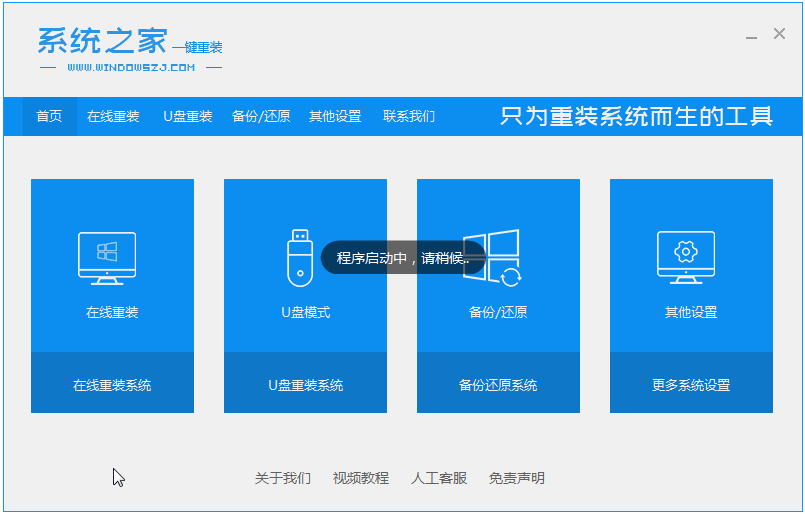
笔记本电脑(手提电脑)体积小携带方便,是比较受用户欢迎的机型,和其他电脑一样,笔记本电脑也会出现系统故障的问题,一般在系统出现问题时,是需要重装系统的,下面来看看手提电脑重装系统步...
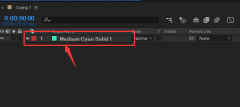
相信大家都知道Ae软件是支持图像处理,那么在使用过程中,如果想要制作中心射线球,具体该怎么操作呢?下面小编就为大家带来了Ae制作中心射线球教程,大家一起来看看吧。...

Pycharm这款开发工具有很多初学者比较喜欢使用,该软件不管是初学者还是专业人员,在使用的过程中都会存在一些相应的问题,以初学者来说,很多初学者刚接触这款软件进行代码的编辑时,...
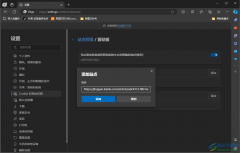
edge浏览器在我们的电脑上是可以进行方便使用,这款浏览器是很热门的浏览器软件,深受大家的喜欢,很多小伙伴在使用这款浏览器的时候,会进行复制粘贴操作,复制的内容就会自动存在剪...

迅捷PDF编辑器对于编辑PDF文件相关内容是很实用的,一些小伙伴辛辛苦苦编辑好PDF文件之后,发现自己编辑的PDF文件分享给别人欣赏的时候,别人会盗用自己的PDF文件内容,那么你可以为该文件...
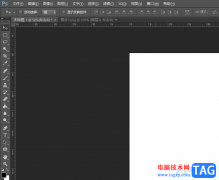
photoshop是一款功能强大的图像处理软件,它拥有着丰富的编修与绘图工具,让用户有效地进行图片编辑工作,可以很好的满足用户的需求,因此photoshop软件吸引了不少的用户前来下载使用,当用...
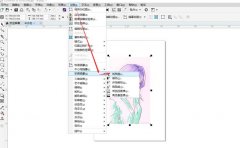
小伙伴们你们知道CDR怎么样把一张图片转成线稿呢?今天小编很乐意与大家分享CDR样把一张图片转成线稿的技巧,感兴趣的可以来了解了解哦。...

360安全卫士是一款维护电脑安全,清理电脑垃圾的安全软件,这款软件已经被使用很多年了,虽然市面上有新的安全软件诞生,但是360安全卫士的地位仍是不可估量的,由于市场上出现各种各样...
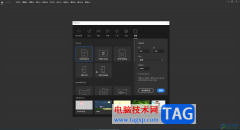
Adobeanimate是一款非常好用的动画制作软件,很多小伙伴基本上每天都在使用。如果我们需要在Adobeanimate中使用套索工具,小伙伴们知道具体该如何进行操作吗,其实操作方法是非常简单的,只需...
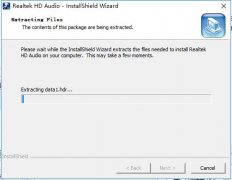
最近有很多朋友表示准备入手realtek高清晰音频管理器这款软件,但是又不知道该怎么安装?那么接下来小编就将具体的安装步骤分享如下哦,有需要的朋友可以来看看哦。...

如何安装方正小标宋简体呢?其实很简单,那么现在小编就和大家一起分享方正小标宋简体的安装步骤,还不会的朋友可以来看看这篇文章哦,相信通过本篇教程的学习,可帮助到大家。...
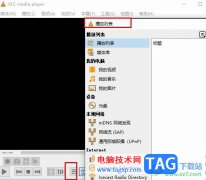
VLC播放器是很多小伙伴都在使用的一款全能播放器,在这款播放器中,我们可以根据自己的使用习惯对VLC播放器进行个性化设置。有的小伙伴在使用VLC播放器的过程中想要查看播放列表,但又不...

WinZip是一款压缩软件,这款软件的功能是非常强大的,且专业性方面很强悍,你可以在该软件中查看到自己电脑中所有的文件,当我们在电脑中保存了很多的文档、图片以及视频等文件的时候,...

对于PDF文档的编辑是我们日常生活中操作非常频繁的一个文件,在操作的时候,会需要使用到一些相关的功能进行编辑和修改,你可能会对其中PDF文件的内容进行查找,那么就可以通过查找功能...